
Главная страница Случайная лекция

Мы поможем в написании ваших работ!
Порталы:
БиологияВойнаГеографияИнформатикаИскусствоИсторияКультураЛингвистикаМатематикаМедицинаОхрана трудаПолитикаПравоПсихологияРелигияТехникаФизикаФилософияЭкономика

Мы поможем в написании ваших работ!
Использование SILVERRUN-RDM
С помощью SILVERRUN-RDM осуществляется создание логической диаграммы проектируемой БД, а также физической диаграммы с учетом конкретной используемой СУБД. Работа завершается созданием сценария, создания разрабатываемой БД на языке SQL. Этот сценарий затем можно выполнить в IBExpert’e и создать все таблицы и их атрибуты для СУБД InterBase.
Порядок работы с CASE-инструментом SILVERRUN-RDM.
1. Вначале ER модель надо преобразовать в логическую модель. Для этого следует запустить на выполнение приложение ERX-RDM Bridge. Затем следует нажать клавиши Alt-T и в диалоговом окне выбора файлов выбрать .erx файл для разрабатываемой БД (dealer.erx).
Новую модель надо сохранить в .rdm файле (под именем dealer.rdm). Затем необходимо закрыть приложение ERX-RDM Bridge.
2. Далее следует открыть приложение SILVERRUN-RDM и, выполнив команду меню File → Open, загрузить в него .rdm файл, созданный в предыдущем пункте. При этом будет открыто диалоговое окно выбора СУБД. Выбрать в нем строку IntrBase → IntrBase 4.1.
После загрузки .rdm файла, в окне редактора появится логическая диаграмма БД.
3. Затем необходимо сгенерировать типы данных (домены) для выбранной СУБД (InterBase).
Необходимо выполнить команду Projects → Target Systems.
В открывшемся окне следует выбрать (выделить) строку “ InterBase 4.1” и щелкнуть на кнопке Generate. Будут сгенерированы все типы доменов для выбранной СУБД.
Чтобы проверить, имеются ли сгенерированные данные, необходимо выполнить команду Projects → Domains. Будет выведен список всех типов данных для применяемой СУБД.
4. Теперь необходимо каждому атрибуту БД назначить необходимые типы. Необходимо дважды щелкать на таблицах, выбирать по одному атрибуту и в поле Domain вводить необходимые типы. Это удобно делать с помощью кнопки  в поле Domain. После щелчка по этой кнопке откроется окно с перечнем возможных типов. Необходимо выделить нужный для данного атрибута тип и щелкнуть на кнопке ОК. Будет выполнен возврат к предыдущему окну, в котором необходимо определить, является ли данный атрибут обязательным к заполнению или нет (поле Null Value Possible), а также длину атрибута типа Char и VarChar.
в поле Domain. После щелчка по этой кнопке откроется окно с перечнем возможных типов. Необходимо выделить нужный для данного атрибута тип и щелкнуть на кнопке ОК. Будет выполнен возврат к предыдущему окну, в котором необходимо определить, является ли данный атрибут обязательным к заполнению или нет (поле Null Value Possible), а также длину атрибута типа Char и VarChar.
5. После этого необходимо сгенерировать внешние ключи для всех таблиц. Необходимо выполнить команду Tools → Foreign Keys → Generate.
Далее следует выбрать в открывшемся окне строку «All Keys» и нажать ОК.
6. Далее необходимо определить правило для ссылочной целостности (что делать при изменении и удалении родительских записей и главных записей, на которые есть ссылки в зависимых и подчиненных таблицах). Это удобнее сделать с помощью Silverrun-RDM, который установит все правила по умолчанию, которые при необходимости можно будет изменить на этапе разработки приложения.
Для этого необходимо выполнить команду Tools → Generate → Direction Rules.
7. После этого необходимо создать кодированные имена для первичных и внешних ключей. Это удобнее сделать с помощью команды
Tools → Generate → Сoded Names.
В открывшемся окне со списком возможных элементов необходимо выделить три строки
· Combination (foreign)
· Combination (other)
· Combination (primary)
и установить для них тип «Partial». После этого необходимо нажать кнопку Generate.
8. На следующем шаге необходимо проверить целостность разработанной физической модели БД, выполнив команду Tools → Verify Integrity.
После проверки будет выдано сообщение, что модель корректна, или о допущенных ошибках, которые надо исправить.
9. На следующем шаге надо определить владельца создаваемых таблиц БД.
Выполнить команду Project → Users и ввести имя «Администратор БД» и кодированное имя SYSDBA. Затем щелкать на прямоугольнике с именем каждой таблицы и устанавливать для них с помощью выпадающего списка имя «Администратор БД» в поле «Owner».
10. Для завершения всей работы необходимо сгенерировать сценарий создания БД для используемой СУБД.
Далее следует выполнить команду Tools → Target System PlugIns → Forward Engineering.
В открывающихся окнах следует установить необходимые параметры.
В третьем окне необходимо выбрать слева имя SYSDBA, тогда справа должны появиться имена всех таблиц БД. Далее следует нажать кнопку Generate и сохранить сценарий в файле с необходимым именем (dealer.sql).
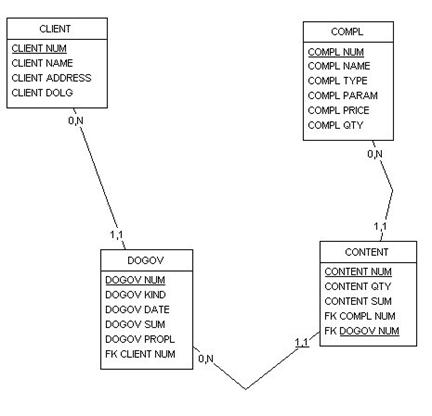
|
| Рис. 38. Реляционная диаграмма системы Dealer |
На рис. 38 представлена реляционная диаграмма системы Dealer.
| <== предыдущая страница | | | следующая страница ==> |
| Использование SILVERRUN-ERX | | | СУБД InterBase, ее основные возможности и область применения |
Дата добавления: 2014-02-28; просмотров: 452; Нарушение авторских прав

Мы поможем в написании ваших работ!